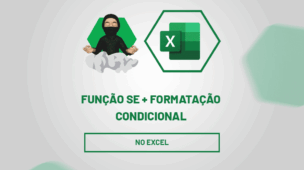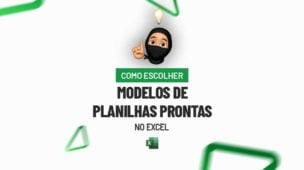Considerando o vídeo abaixo, vamos te ajudar a corrigir o problema das setas do teclado não funcionarem no Excel.
Normalmente, as setas do teclado nos ajudam a navegar rapidamente entre as células e menus do Excel, facilitando acessar os dados, atalhos e acionar as ferramentas disponíveis.
Contudo, as vezes elas deixam de responder, indicando que há algum problema que está interferindo no acionamento das setas.
Sendo assim, vamos te ajudar a corrigir este contratempo que pode ser causado por diversos fatores.
Vamos lá!
Setas do Teclado não Funcionam no Excel
Antes de mais nada, como exemplo para esta aula, temos uma base de dados com as vendas realizadas em cada região do Brasil:
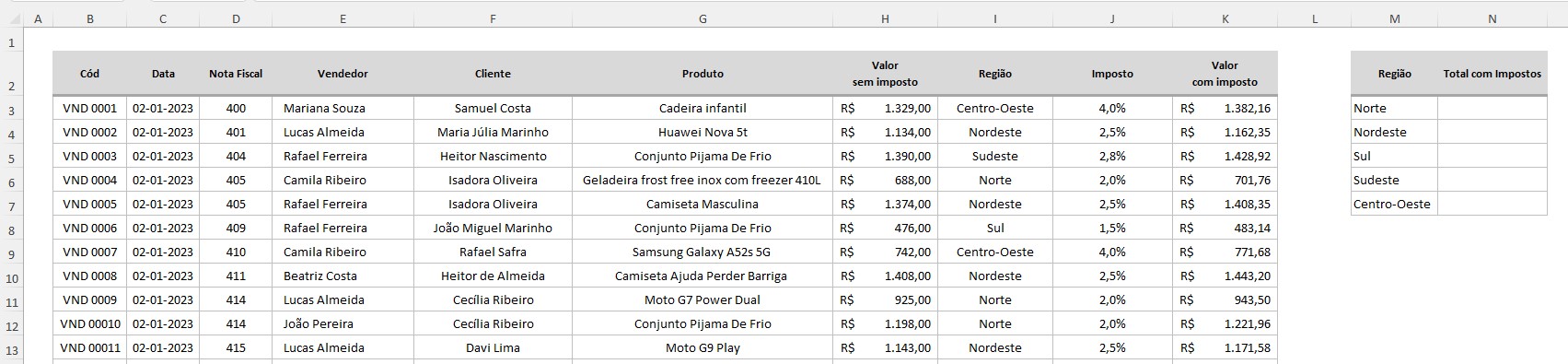
Contudo, ao utilizar as setas de qualquer direção para acessar o cabeçalho da tabela, por exemplo, elas não funcionam:
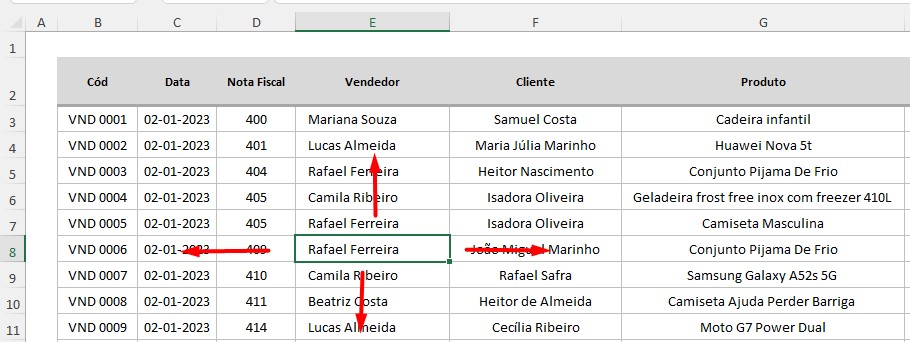
Ativando as Setas no Excel
Sendo assim, como podemos resolver esse problema?
No caso, verifique no final da sua planilha e perceba que há descrito que a tecla Scroll Lock está ativada.

Ou seja, ela é responsável por alterar o comportamento das setas do seu teclado, se ela estiver ativada vai fazer com que as setas apenas rolem a tela, em vez de mover.
Para desativá-la, vá até o Iniciar do seu computador e procure pelo Teclado Virtual.
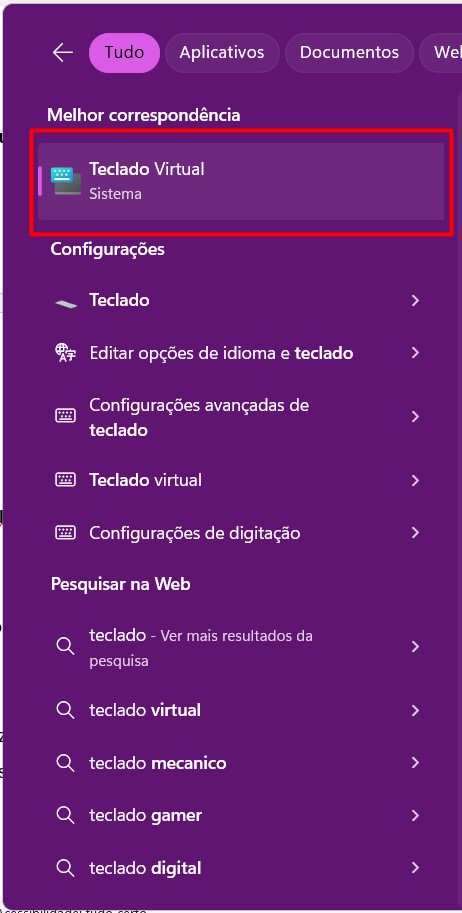
Quando o teclado virtual aparecer em sua tela, desative a tecla Scroll Lock:
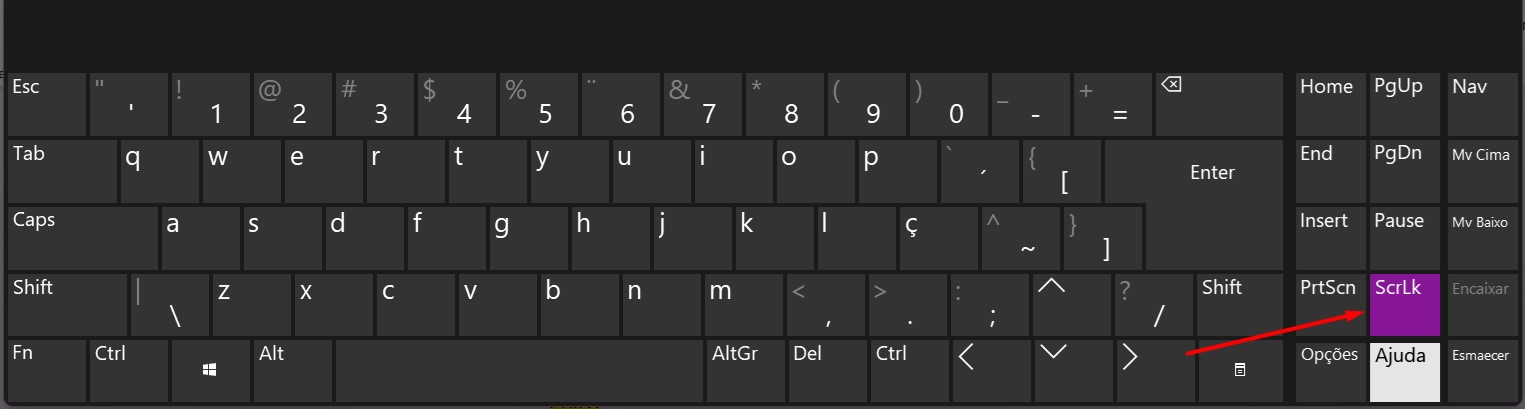
Com isso, se você voltar em sua planilha de Excel, o Scroll Lock vai sumir e você vai conseguir usar as setas para se mover e acessar os atalhos no Excel.

Portanto, com as dicas acima, você vai conseguir corrigir o problema das setas do teclado que não funcionam no Excel e otimizar seu tempo de trabalho ao acessar atalhos.
Curso de Excel Completo
Quer aprender Excel do Básico ao Avançado, passando por Dashboards? Clique na imagem abaixo e saiba mais sobre este Curso de Excel Completo.




![Dashboards Profissionais no Excel 2025 Supere o Power BI Usando Apenas Planilhas [Método Ninja]](https://ninjadoexcel.com.br/wp-content/uploads/2025/09/Dashboards-Profissionais-no-Excel-2025-Supere-o-Power-BI-Usando-Apenas-Planilhas-Metodo-Ninja-304x170.png)